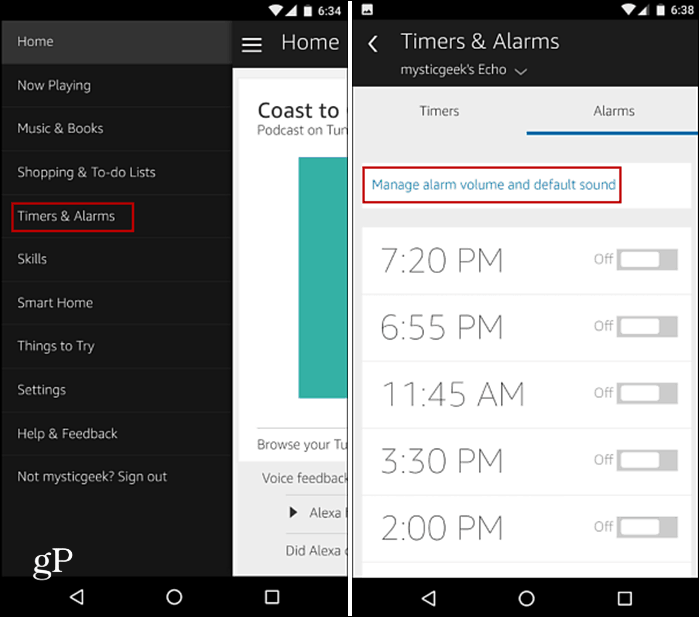Slik kobler du deg til Noens Windows 10 med Quick Assist
Microsoft Windows 10 Fjernstyrt Skrivebord Helt / / March 20, 2020
Sist oppdatert den

Quick Assist er et gratis innebygd verktøy i Windows 10 som lar deg hjelpe en venn eller familiemedlem med PCen sin. Slik bruker du det.
Quick Assist er et fjernkontrollprogram som skal brukes hvis det er behov for å fjernstyre en Windows 10-maskin. Det fungerer uten behov for å konfigurere brannmurer på nytt. Neste gang du trenger å fjerne og hjelpe en venn eller en annen, bare husk å be dem starte Quick Assist, så er du koblet på kort tid. Du vet at det alltid er der, ingen installasjon nødvendig som med Remote Desktop RDP.
Hva er Quick Assist?
Quick Assist er et innebygd fjernkontrollprogram i Windows 10. Den har vært der siden Jubileumsoppdatering (1607) og fremdeles ser det ut til at få vet om det.
Den kjørbare, quickassist.exe, er funnet på c: \ windows \ system32. Enkelt å finne i Windows startmeny eller søk.
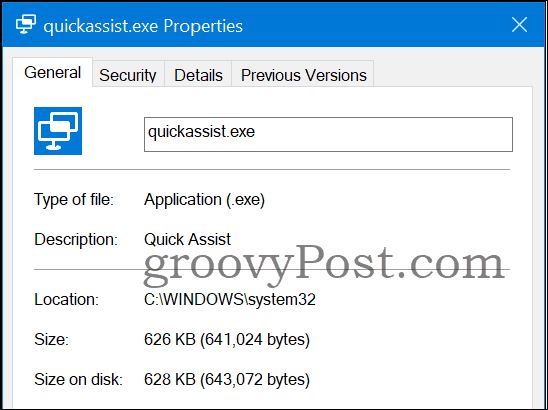
Krav?
Quick Assist-applikasjonen må startes på begge sider. Det krever at begge maskinene kjører Windows 10 og en internettforbindelse. Personen som hjelper, krever også en Microsoft-konto. Det er ingen direkte peer to peer-tilkobling siden begge klienter kobler seg til Microsoft-skyen. Derfor trenger du ikke å bekymre deg for å åpne for sikkerhet på
Slik starter du en rask assistanseøkt
Det er veldig enkelt å starte, og applikasjonen vil guide deg gjennom prosessen.
Gjør følgende for å starte en fjernkontroll (Hjelper er personen som fjerner om for å hjelpe og forespørselen er personen som ber om hjelp / hjelp):
-
Hjelper: Starter Quick Assist på en Windows 10-maskin. Bare trykk på Windows-knappen og skriv inn 'Quick Assist'.
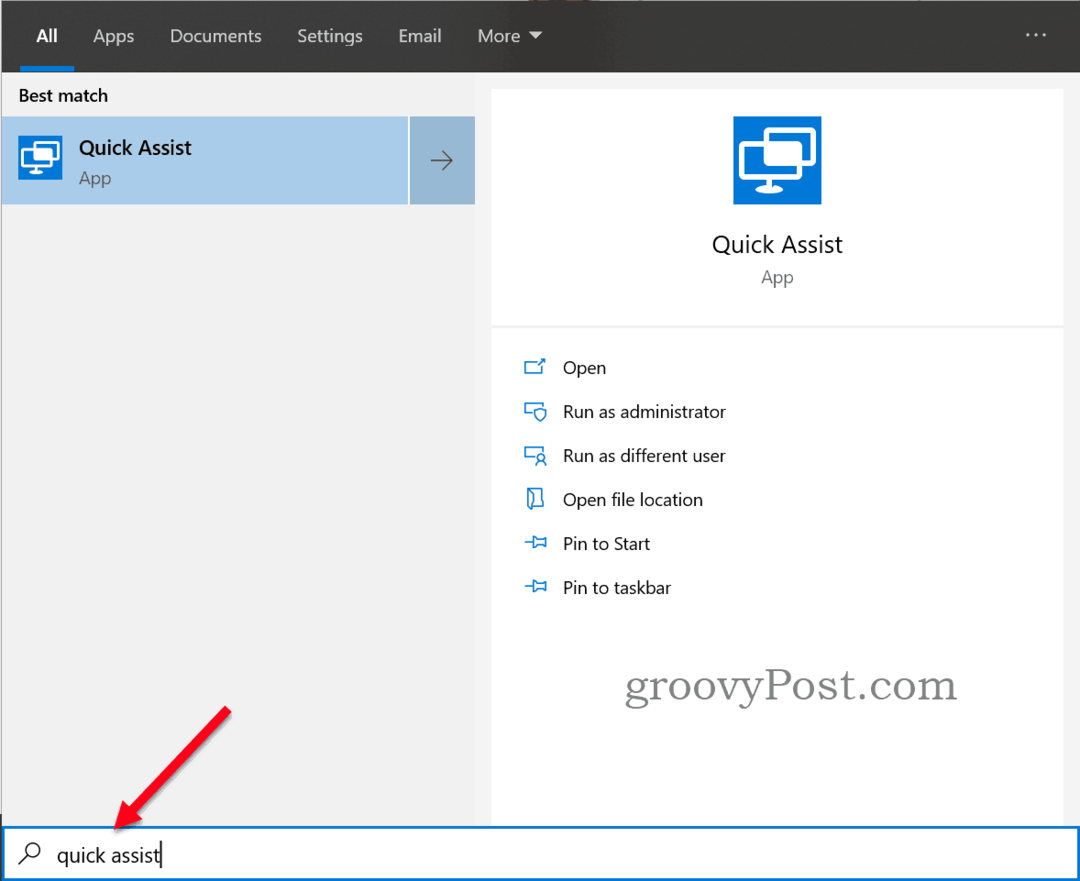
-
Hjelper: Klikk på Hjelp en annen person knapp.

- Hjelper: Hvis innloggingskontoen er tilknyttet en Windows Cloud-konto, er du god til å fortsette. Ellers bruk en eksisterende Microsoft-konto eller opprett en ny.
-
Hjelper: Kontroller at det er den riktige Microsoft-kontoen din at den er logget på. Navnet vil vises til den eksterne delen når du ber om delingsalternativer senere i prosessen.
La personen du vil hjelpe kjenne koden, enten via e-post, telefon, chat eller hva du enn har fått kontakt. Koden er gyldig i 10 minutter.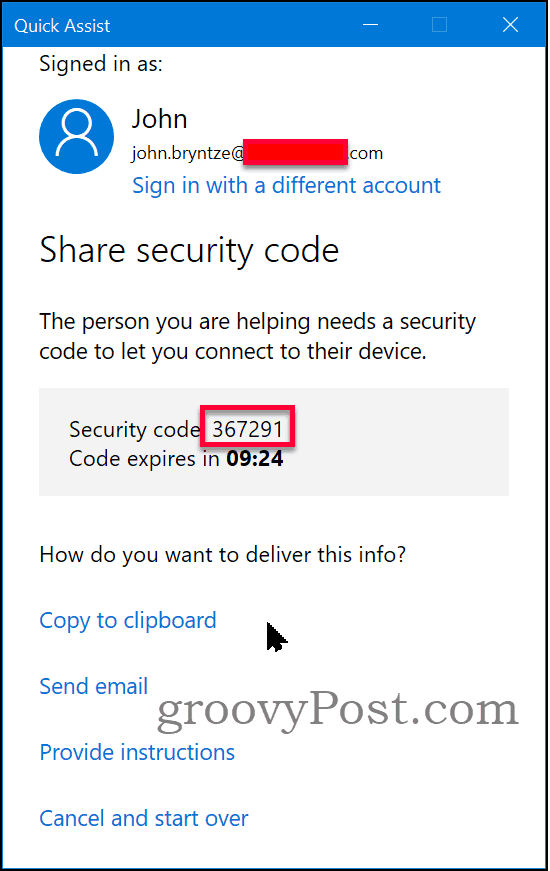
-
forespørselen: starter Quick Assist. Tast inn kode gitt av hjelperen. Klikk på Del skjerm knapp.
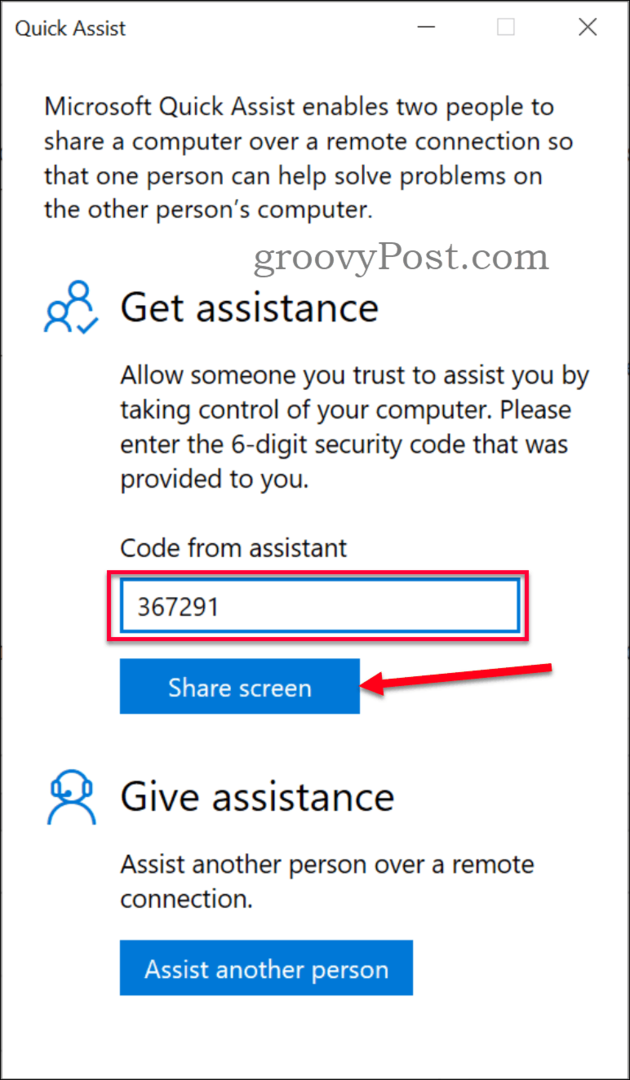
-
Hjelper: Velg om du vil be om "Ta full kontroll" for å gjøre handlinger på den eksterne økten, eller om bare "Visningsskjerm" er nødvendig, og du kan veilede den eksterne personen.
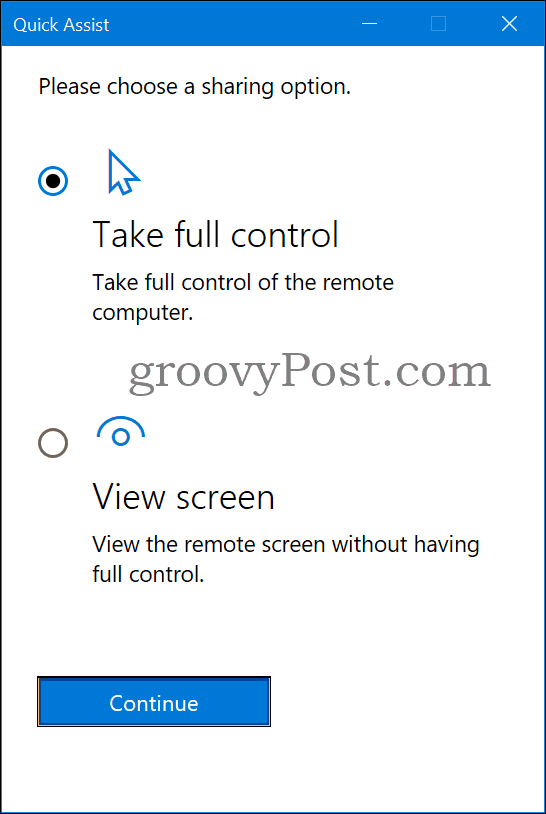
-
forespørselen: Hvis du stoler på personen som ber om tilgang, klikker du på Tillate knapp.
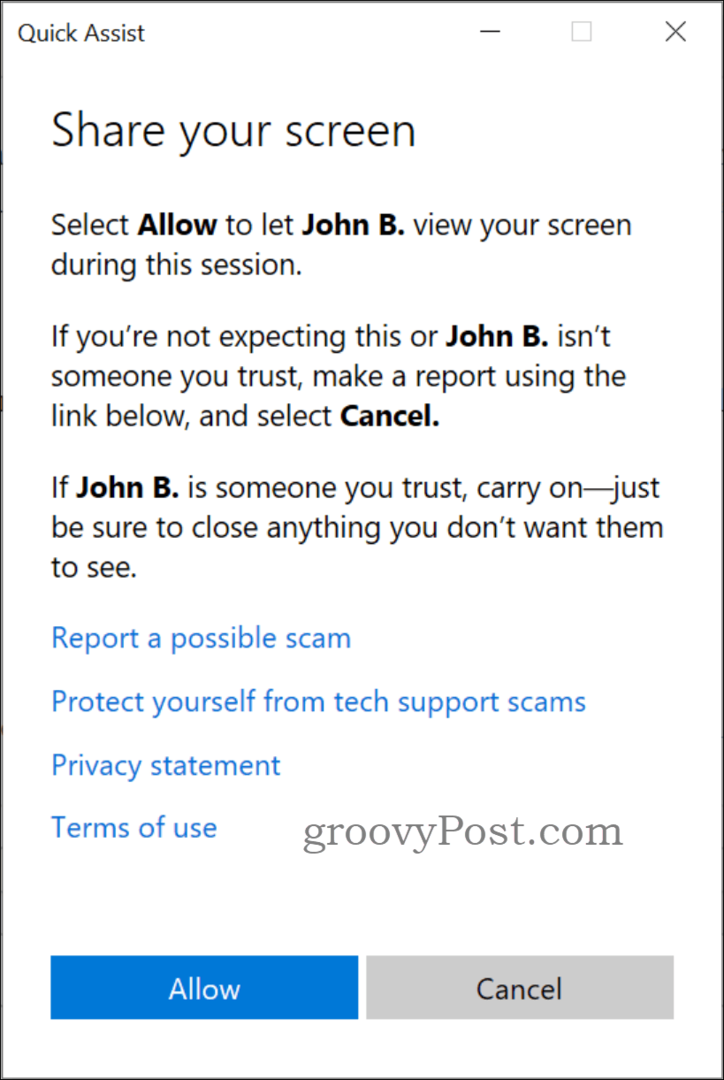
-
Hjelper: Ekstern skrivebordsøkt startet og koblet til. Avhengig av tillatelsen som er bedt om for deg å kontrollere fjernmusen eller bare visningen på skjermen.
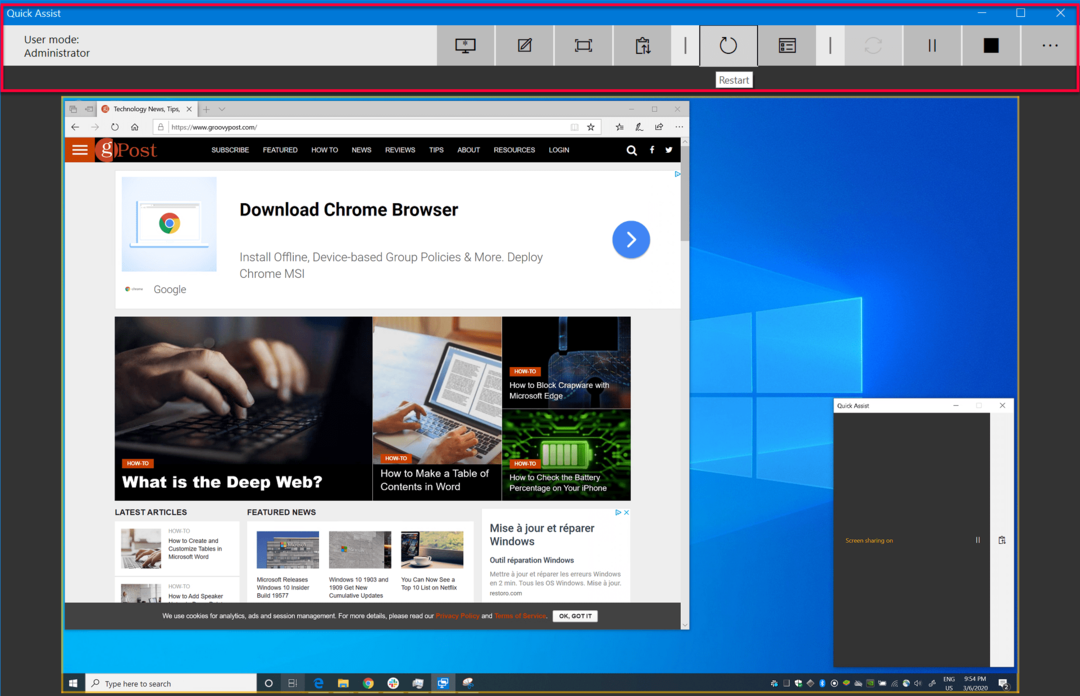
Tilkoblet, hva nå?
Det er to delingsalternativer, bare kontroll eller visning. Hvis det er to kontroller i full kontroll:
- Brukermodus: Administrator - Ekstern bruker er en lokal administrator på maskinen.
- Brukeren er ikke i administratormodus - Ekstern bruker er ikke en lokal administrator på maskinen. For administrative oppgaver, må du heve. Hvis du for eksempel trenger å installere programvare som krever administrative tillatelser. En begrensning er hvis UAC (Bruker tilgangskontroll) er aktivert hjelperen får en svart skjerm når den bytter til Secure Desktop.
Administratorverktøylinjen lar hjelperen gjøre følgende (mest nyttig med fet skrift):
- Velg Monitor - Hvis den eksterne maskinen fikk flere skjermer, kan du velge hvilken du vil se eller bytte mellom.
- Kommentere - Flott verktøy å tegne på skjermen for den eksterne delen å se.
- Faktisk størrelse - Forstørr vinduet til den faktiske størrelsen på den eksterne skjermen.
- Bytt instruksjonskanal - For lengre instruksjoner til den eksterne brukeren.
- Start på nytt - Start den eksterne maskinen på nytt.
- Oppgavebehandling - Åpner oppgavebehandleren på den eksterne maskinen, en rask måte å se ressursene som brukes.
- Pause - Pause / start økten på nytt.
- Slutt - Avslutter økten.
Avslutt ekstern økt
Hjelperen og rekvirenten kan avslutte økten. Lukk Quick Assistant-vinduet ved å klikke på X i øverste høyre hjørne eller klikk på stoppknappen. Det vises en melding om at "Skjermdelingen er avsluttet".
Konklusjon
Kunne Quick Assist erstatte profesjonelle tredjepartsverktøy for eksterne økter som Teamviewer, LogMeIn eller Dameware?
Quick Assist kjører ikke som en tjeneste, og den fungerer bare med Windows 10. Det har også noen begrensninger med UAC. Jeg vil si at det ikke fullt ut kan erstatte de profesjonelle verktøyene. Det fungerer imidlertid perfekt hvis du vil fjernstøtte eller hjelpe venner og familie på Windows 10. Du vet at det alltid er der, og ingen brannmurkonfigurasjon eller andre forutsetninger er nødvendig. Og det beste er at det er gratis.
Hvis du har spørsmål om tilgang til en brukers økt / skrivebord uten passord, kan du delta i diskusjonen i vår Windows 10 Forum.

![Gjør Chrome til din standard nettleser i iOS [Jailbreak]](/f/2d9da6de6f5806f659298a210dd8e7f8.jpg?width=288&height=384)